sublime Text 默认在多文件搜索中显示上下文,需使用“在文件中查找”功能(Ctrl+Shift+F 或 Cmd+Shift+F),通过修改用户设置可调整上下文行数,如添加 “find_results_file_context_lines”: 3。
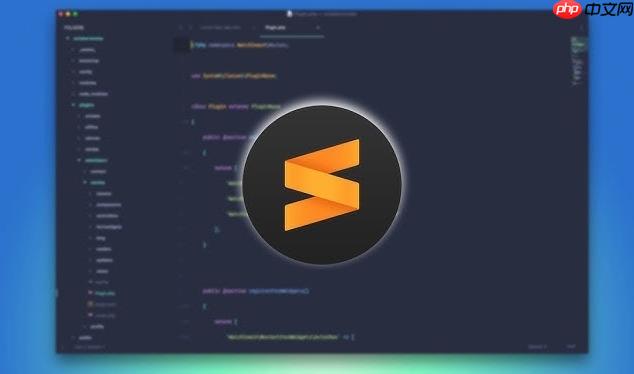
sublime text 默认在多文件搜索结果中就会显示上下文,不需要额外设置。当你进行全局搜索时,每个匹配项都会附带几行前后内容,方便你快速理解代码环境。
确保使用“在文件中查找”功能
想要看到上下文,必须使用跨文件搜索功能,而不是单个文件内的查找。
- 快捷键操作:按下 Ctrl+Shift+F (windows/linux)或 Cmd+Shift+F (mac),打开底部的查找面板。
- 菜单操作:点击顶部菜单栏的 Find → Find in Files。
- 在 Find 输入框中键入你要搜索的内容,然后按回车执行搜索。
搜索完成后,结果会以树状结构列出,每个匹配行都带有行号和数行上下文文本。
调整上下文显示的行数
Sublime Text 没有直接的图形化选项来调节上下文行数,但可以通过修改用户配置文件实现。
- 进入菜单 Preferences → Settings。
- 在右侧的用户设置(User Settings)中添加如下字段:
“find_results_file_context_lines”: 3
这里的数字可以改成你想要的行数,比如 2 或 5。设为 -1 表示不显示上下文,0 表示只显示匹配行。
利用正则表达式自定义上下文
如果想在单个文件内查找时也能看到上下文,可以结合正则表达式手动构造。
- 使用 Ctrl+F 打开查找面板。
- 启用正则表达式模式(点击 .* 图标)。
- 输入类似这样的模式:(.*n){0,2}.*your_search_term.*(n.*){0,2}
这个正则会匹配关键词前后最多两行内容,你可以根据需要调整 {0,2} 中的数字。搜索后点击 “Find All”,所有上下文块会被同时选中。
基本上就这些,不复杂但容易忽略。


